
Airtable Test: Der Excel-Killer für Projektmanagement?
Spreadsheets sind langweilig? Keineswegs: Airtable beweist, dass Tabellen auch ganz schön sexy sein können – zumindest für Teams und Unternehmen, die nach einer Methode suchen, um datenintensive Projekte zu managen. Doch was macht Airtable so besonders?
Wir haben uns Airtable einmal genauer angeschaut und verraten, ob der Hype um die Plattform gerechtfertigt ist, oder ob es letztlich doch „nur“ um einen extravaganten Excel-Klon handelt.
Was ist Airtable?
Airtable ist eine Projektmanagement- und Kollaborations-Plattform, die Elemente von Tabellen- und Datenbank-Software zu einer vielseitigen Hybrid-Lösung kombiniert.
Mancherorts wird Airtable (genau wie der Konkurrent Smartsheet) als eine Art „Excel auf Steroiden“ beschrieben. Grundlegend ist Airtable nämlich eine Tabellen-Software, die von den Gründern Howie Liu, Andrew Ofstad und Emmett Nicholas entwickelt wurde, um die Tabellenkalkulation für den modernen, digitalen Arbeitsplatz zu modernisieren.
Heute wäre es etwas unfair, Airtable einfach nur als Tabellen-Tool zu bezeichnen: Die Software ist derart vielseitig, dass sich damit benutzerdefinierte Anwendungen für so ziemlich jeden erdenklichen Workflow bauen lassen. Deshalb hat sich Airtable zu einer beliebten Projektmanagement-Plattform entwickelt, die mittlerweile von mehr als 450.000 Organisationen verwendet wird.
Wir verraten, ob Airtable wirklich die versprochene Spreadsheet-Revolution bringt – oder ob wir doch lieber bei Excel bleiben.
Airtable Test
Flexibles Datenmanagement
Airtable ist eine einzigartige Hybridlösung aus Datenbank und Tabellensoftware – mit anpassbaren Bases, die für unterschiedlichste Projekte und Arbeitsabläufe geeignet sind.Viele benutzerdefinierte Feldtypen
Sie können Informationen und Metadaten Ihrer Datensätze und Aufgaben mit benutzerdefinierten Feldern vielseitig konfigurieren und anpassen.Großzügige Gratis-Version
Airtable hat einen leistungsstarken Gratis-Tarif für bis zu fünf Personen mit unbegrenzten Bases und bis zu 1.000 Datensätzen pro Base.Smarte KI-Integration
Generative KI ist bei Airtable als eigener Feldtyp eingebunden, sodass Sie mit den richtigen Prompts im großen Stil Inhalte aus Ihren Daten generieren können.
Sehr komplex, vor allem für Anfänger
Anfänger und Nutzer, die mit Datenbanken oder Tabellen wenig Erfahrung haben, könnten von der Komplexität der Plattform gerade zu Beginn überfordert sein.Wenig direkte Kollaboration
Airtable ist weniger auf direkte Teamkollaboration und Kommunikation ausgelegt: Es gibt keine Chats oder Nachrichten-Funktionen.Hoher Preis
Der preisliche Sprung von der kostenlosen zur kostenpflichtigen Version ist beträchtlich; einen günstigen Einstiegs-Tarif gibt es nicht.
Einrichtung & Bedienung
Zunächst benötigen Sie einen Airtable-Account, den Sie völlig kostenlos einrichten können. Airtable bietet nämlich einen Gratis-Tarif, der alle grundlegenden Funktionen unterstützt.
Nach dem ersten Login werden Sie aber ohnehin erst einmal 14 Tage lang auf das kostenpflichtige Team-Abo hochgestuft, sodass Sie die Premium-Funktionen von Airtable unverbindlich testen können.
Nach der Registrierung landen Sie auf der Airtable-Startseite, wo alle Ihre Workspaces gelistet sind:

Zunächst sollten Sie Ihren ersten Workspace anlegen.
Die Struktur von Airtable
Die Hierarchie der Projektorganisation bei Airtable sieht (absteigend) folgendermaßen aus:
Workspaces: Workspaces sind die höchste Organisationseinheit bei Airtable. Es handelt sich um eine Sammlung mehrerer verwandter Bases (also der Datenbanken, die die Daten Ihrer Projekte enthalten), die Sie mit Ihren Teammitgliedern teilen können.
Wichtig: Im Team-Tarif erfordert jeder Workspace eine kostenpflichtige Lizenz. Wenn Sie unterschiedliche Workspaces für mehrere Teams anlegen möchten, benötigen Sie mindestens den Business-Tarif.Bases: Bases, also Datenbanken, enthalten alle Informationen eines bestimmten Projekts. Jede Base steht somit für ein bestimmtes Projekt innerhalb Ihrer Organisation. Dabei muss es sich aber nicht um befristete Projekte handeln, denn Bases sind auch gut geeignet, um konstant laufende Prozesse und Workflows zu organisieren. Base-Limits gibt es dabei in keinem Tarif.
Tabellen: Jede Base besteht aus Tabellen, die Informationen zu unterschiedlichen Aspekten des Projekts enthalten. Die Tabellen können auf vielseitige Weise organisiert und visualisiert werden.
Datensätze: Datensätze sind individuelle Elemente innerhalb einer Tabelle, also die Zeilen in der Tabellenkalkulation. Die Anzahl der Datensätze pro Base ist vom Tarif abhängig.
Felder: Bei Feldern handelt es sich um die senkrechten Spalten Ihrer Tabelle. Für diese Felder gibt es zahlreiche Feldarten, sodass Sie Ihre Datensätze mit vielen unterschiedlichen Variablen qualifizieren können.
Die meiste Zeit bei Airtable verbringen Sie also innerhalb der Bases, in denen Ihre Projekte zu Hause sind.
Bases bei Airtable: Das Interface für Ihre Projekte
Bases sind hochgradig anpassbar, doch das Interface hat immer dieselbe Struktur:
- 1.
Obere Leiste: In der oberen Leiste finden Sie die unterschiedlichen Tabellen Ihrer Base wie in Tabs aufgelistet. Sie können neue Tabellen hinzufügen und bestehende Tabellen mit einem Klick darauf bearbeiten.
- 2.
Seitenleiste: In der linken Seitenleiste finden Sie die unterschiedlichen Ansichten, mit denen Sie die Inhalte Ihrer Tabellen darstellen können. Oben befinden sich die bereits eingerichteten Ansichten, unten können Sie neue Ansichten erstellen.
- 3.
Ansichten-Leiste: In der Menüleiste direkt über der Tabelle können Sie Einstellungen zur aktuellen Ansicht vornehmen – also beispielsweise Felder ausblenden, sortieren oder gruppieren.
- 4.
Tabelle: Den Hauptbereich nehmen Ihre Tabellen ein, die in der Mitte in der Ansicht, die Sie ausgewählt haben, dargestellt werden.
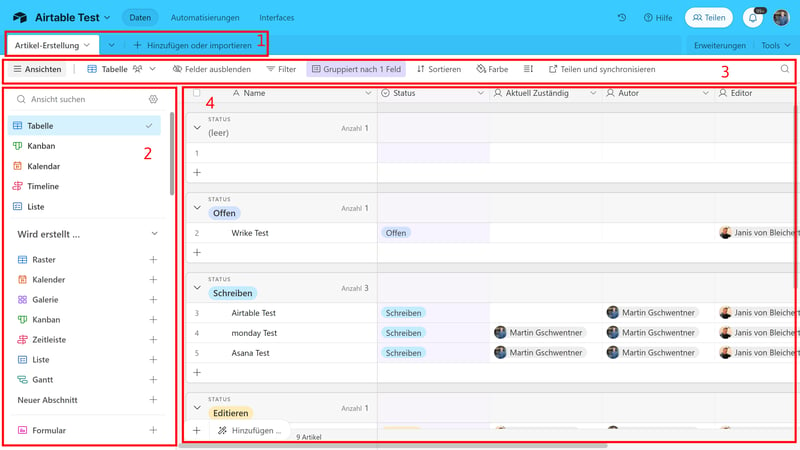
Das Base-Interface von Airtable.
Ansichten bei Airtable: Fast alles dabei
Mit den unterschiedlichen Ansichten können Sie Ihre Tabellen bzw. Aufgaben aus unterschiedlichen Perspektiven betrachten. Airtable deckt nicht alle, aber die meisten wichtigen Ansichten ab:
Tabelle: Die klassische Tabellenansicht ist standardmäßig ausgewählt. Hier werden Ihre Datensätze bzw. Aufgaben in Tabellen untereinander gelistet, die Aufgabenattribute werden durch die Tabellenspalten ausgedrückt.
Kanban: In der Kanban-Ansicht können Sie Ihre Projekte in Phasen einteilen, die nebeneinander dargestellt werden. Aufgaben lassen sich per Drag-and-drop von einer Phase zur nächsten schieben, also beispielsweise vom Status „In Arbeit“ zum Status „Abgeschlossen“.
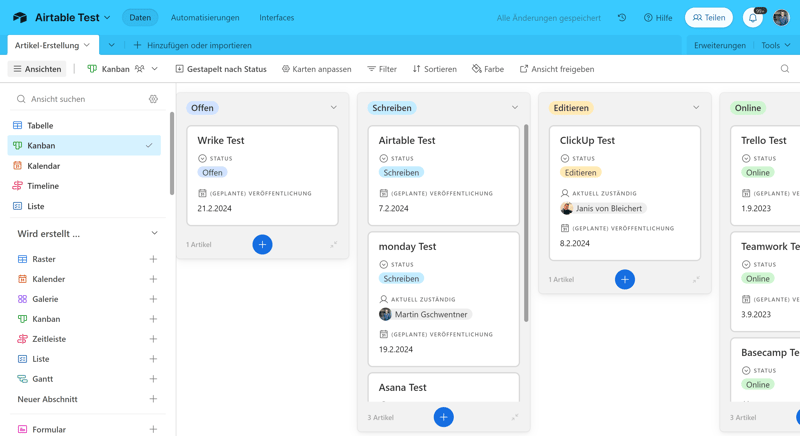
Die Kanban-Darstellung bei Airtable.
Gantt: Mit der Gantt-Ansicht können Sie den Zeitplan Ihrer Projekte in einer horizontalen Leiste visualisieren. So lässt sich der kritische Pfad eines Projekts einfacher nachvollziehen und Sie sehen auf einen Blick, wie Aufgaben voneinander abhängen.
Zeitleiste: Auch in dieser Ansicht können Sie den Projektfortschritt in einer horizontalen Zeitleiste anzeigen. Im Vergleich zur Gantt-Ansicht ist die Zeitleiste noch etwas flexibler: Je nachdem, welche Gruppierung Sie wählen, können Sie die zeitliche Darstellung an unterschiedliche Attribute (z. B. Aufgabenstatus oder geplante Veröffentlichung) knüpfen.
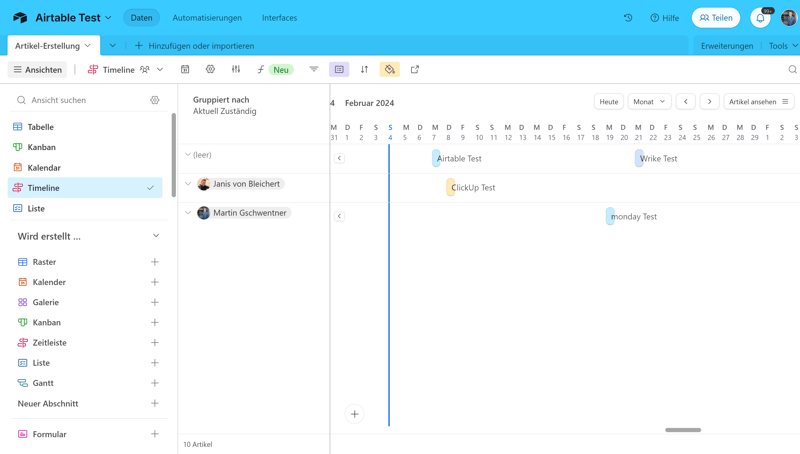
Visualisieren Sie Ihre Projekte zeitlich mit der Zeitleistenansicht.
Liste: In der Listenansicht lassen sich Aufgaben unterschiedlicher Tabellen innerhalb Ihres Boards in einer einzigen Liste kombinieren und in jener hierarchisch anordnen. So können Sie alle Ihre Aufgaben tabellenübergreifend nach bestimmten Kriterien, wie etwa Priorität oder Release-Datum, sortieren.
Kalender: In der Kalenderansicht sehen Sie Ihre Projekte in einem Kalender dargestellt – entweder in einer Tages-, 3-Tages-, Wochen-, 2-Wochen- oder Monatsansicht.
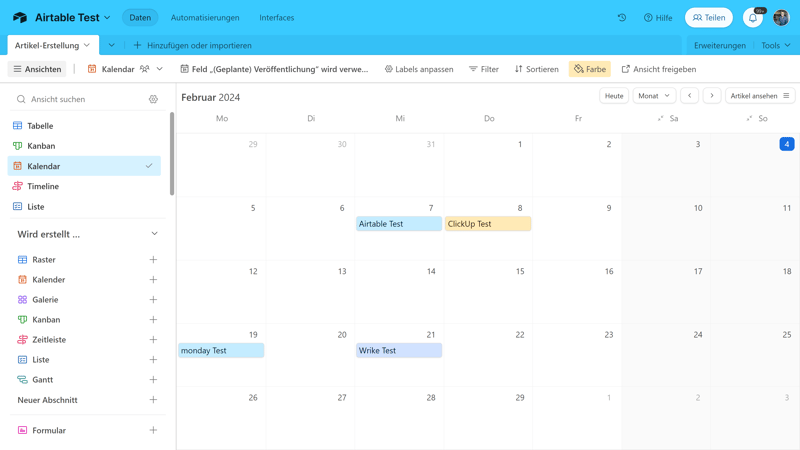
Die Kalenderansicht von Airtable.
Formular: Sie können basierend auf Ihren Tabellen Formulare erstellen, mit denen Sie Informationen sammeln und automatisch in Ihrer Airtable-Base speichern können – mehr dazu im Kapitel „Erweiterte Funktionen“.
Galerie: Die Galerieansicht zeigt Ihre Einträge in Kartenform an, um Anhänge wie Bilder oder Dokumente besser darzustellen.
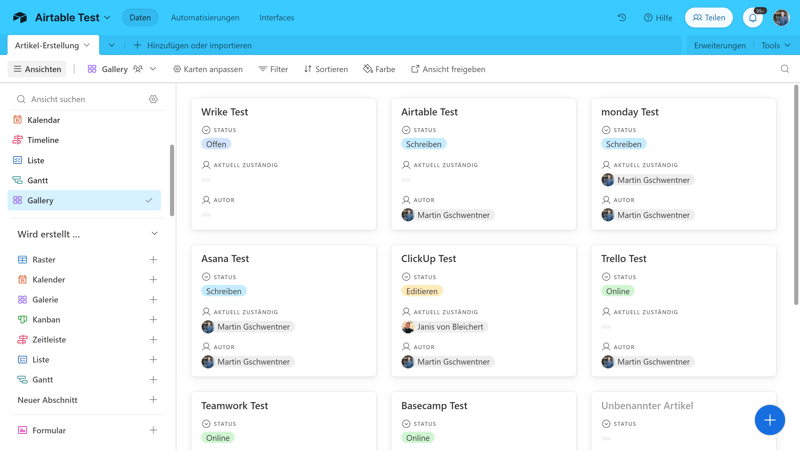
Die Galerie-Ansicht zeigt Aufgaben in Kartenform.
Hier finden Sie die Ansichten von Airtable im Vergleich:
 Airtable |  ClickUp |  Teamwork |  monday |  Asana |  Smartsheet |  Notion |  Wrike |  Trello |  Basecamp |  MeisterTask | |
|---|---|---|---|---|---|---|---|---|---|---|---|
| Liste | ✓ | ✓ | ✓ | ✗ | ✓ | ✗ | ✓ | ✗ | ✗ | ✓ | ✗ |
| Tabelle | ✓ | ✓ | ✓ | ✓ | ✓ | ✓ | ✓ | ✓ | ✓ | ✗ | ✗ |
| Kanban | ✓ | ✓ | ✓ | ✓ | ✓ | ✓ | ✓ | ✓ | ✓ | ✓ | ✓ |
| Galerie | ✓ | ✗ | ✗ | ✗ | ✗ | ✗ | ✓ | ✗ | ✗ | ✗ | ✗ |
| Kalender | ✓ | ✓ | ✓ | ✓ | ✓ | ✓ | ✓ | ✓ | ✓ | ✗ | ✗ |
| Zeitleiste | ✓ | ✓ | ✓ | ✓ | ✓ | ✓ | ✓ | ✓ | ✓ | ✓ | ✓ |
| Gantt | ✓ | ✓ | ✓ | ✓ | ✓ | ✓ | ✓ | ✓ | ✗ | ✗ | ✗ |
| Mindmap | ✗ | ✓ | ✗ | ✗ | ✗ | ✗ | ✗ | ✗ | ✗ | ✗ | ✗ |
| Meilensteine | ✗ | ✓ | ✓ | ✓ | ✓ | ✓ | ✗ | ✗ | ✗ | ✗ | ✗ |
| Workload | ✗ | ✓ | ✓ | ✓ | ✓ | ✓ | ✗ | ✓ | ✗ | ✗ | ✗ |
| Karte | ✓ | ✓ | ✗ | ✓ | ✗ | ✗ | ✗ | ✗ | ✓ | ✗ | ✗ |
| Summe | 8 | 10 | 8 | 8 | 8 | 7 | 7 | 6 | 5 | 3 | 2 |
Die Smartphone-App von Airtable
Tabellen und Smartphones sind nicht unbedingt die besten Freunde. Auch die Smartphone-App von Airtable kann uns nicht vom Gegenteil überzeugen.
Obwohl die App unsere Bases erfolgreich auch am Smartphone zugänglich macht und die wichtigsten Funktionen der Weboberfläche bietet, ist die Tabellenansicht mit ihrer horizontalen Ausrichtung einfach nicht sonderlich gut für die mobile Darstellung geeignet. Dazu kommen nervige Ladezeiten und gelegentliche Abstürze.
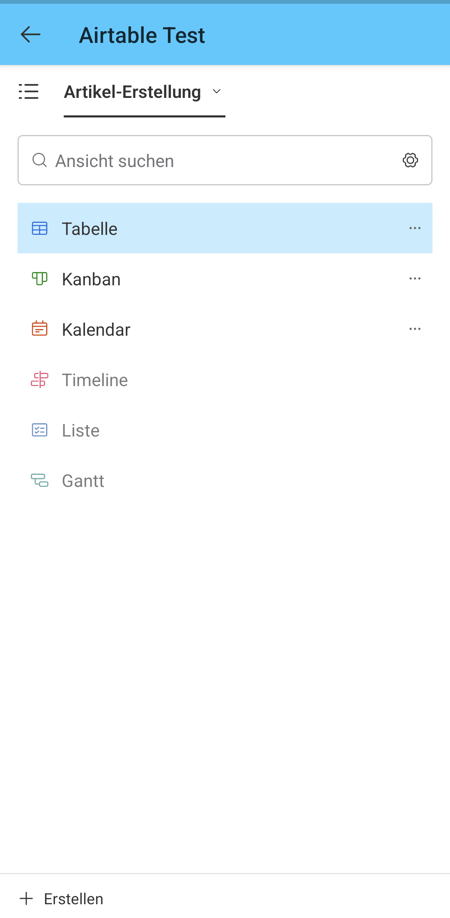
Die Smartphone-App von Airtable ist eher was für kurze Checks.
Andere Ansichten sind am Smartphone etwas weniger tüftelig und für kurze Checks zwischendurch ist die Apps gut geeignet, doch den Großteil der Airtable-Planung nehmen wir lieber am PC oder Laptop vor.
Datenbank- und Tabellen-Kenner sind klar im Vorteil
Wie benutzerfreundlich Airtable ist, hängt – noch mehr als bei anderen Programmen – von den Vorkenntnissen der Nutzer ab. Im Vergleich zu intuitiven Projektmanagement-Plattformen wie Asana oder Trello, die auch Anfänger abholen, ist Airtable sicherlich deutlich komplexer.
Der Vergleich ist aber auch nicht wirklich fair: Airtable richtet sich vielmehr an eine Zielgruppe, die mit der Funktionsweise von Spreadsheets und Datenbanken schon bestens vertraut ist. Für diese Nutzer ist das „Drumherum“ von Airtable – die Hierarchie der Organisation, die Navigation durch Bases und die Darstellung in verschiedenen Ansichten – größtenteils selbsterklärend.
Aufgaben & Planung
Im Gegensatz zu Programmen wie Asana, Basecamp oder monday wurde Airtable nicht ausschließlich fürs Aufgaben- und Projektmanagement entwickelt. Im Kern bleibt Airtable ein Datenbank- und Tabellen-Tool, das die Daten Ihres Unternehmens organisiert und visualisiert. Damit lassen sich aber auch Aufgaben- und Projektworkflows gut darstellen.
Neue Aufgaben erstellen und organisieren
Bei Airtable werden Aufgaben innerhalb eines Projekts am besten als Datensätze (Englisch: Records) einer Tabelle repräsentiert. Jeder dieser Datensätze enthält weitere Informationen, die durch die Einträge in den Feldern beschrieben werden.
Airtable ist unglaublich vielseitig: Projektmanagement ist nur eine von vielen Funktionen der Plattform – und wie man seine Projekte damit organisiert, ist einem selbst überlassen. Das macht einen Vergleich mit anderen Projektmanagement-Tools schwierig.
Zur Veranschaulichung nutzen wir Airtable in unserem Beispiel für den Prozess der Content-Erstellung einer Website wie EXPERTE.de. Wir haben in unserer Base eine Tabelle für die Artikel-Erstellung angelegt und darin unsere Reviews von Projektmanagement-Tools als Aufgaben hinzugefügt.
Um eine neue Aufgabe anzulegen, klicken Sie in einer Tabelle also einfach auf eines der Plus-Symbole und geben dem Datensatz einen Namen.
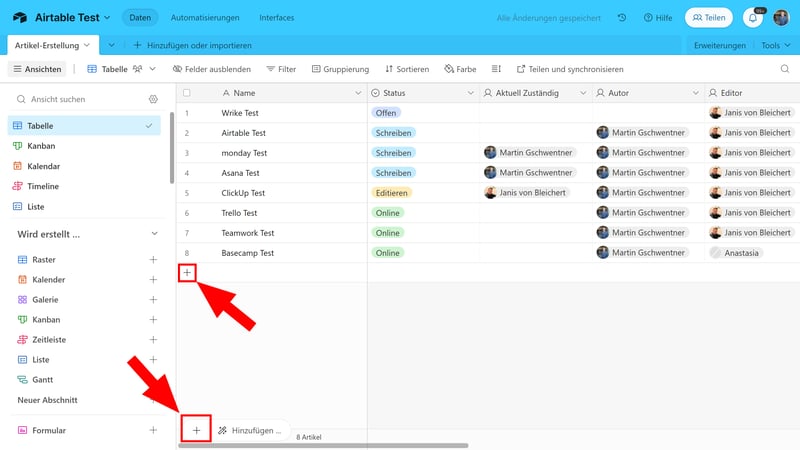
Fügen Sie Ihrem Projekt eine neue Aufgabe hinzu.
Bei der Beschreibung und Anordnung Ihrer Aufgabe können Sie Ihrer Fantasie und Organisationsfreude nun freien Lauf lassen. Die Tools zur Organisierung finden Sie in der Ansichten-Leiste. Hier können Sie Filter und Bedingungen auswählen, bestimmte Felder ausblenden oder die Records nach Feldern sortieren.
Besonders wichtig ist die Gruppierungs-Funktion. Damit lassen sich die Records in verschiedene, auf Feldern basierte Gruppen einteilen, sodass sie als Art Mini-Tabellen innerhalb Ihrer Tabelle dargestellt werden. Im folgenden Screenshot haben wir unsere Records beispielsweise anhand ihres aktuellen Status gruppiert, um eine schnelle Übersicht der aktuellen Situation zu erhalten:
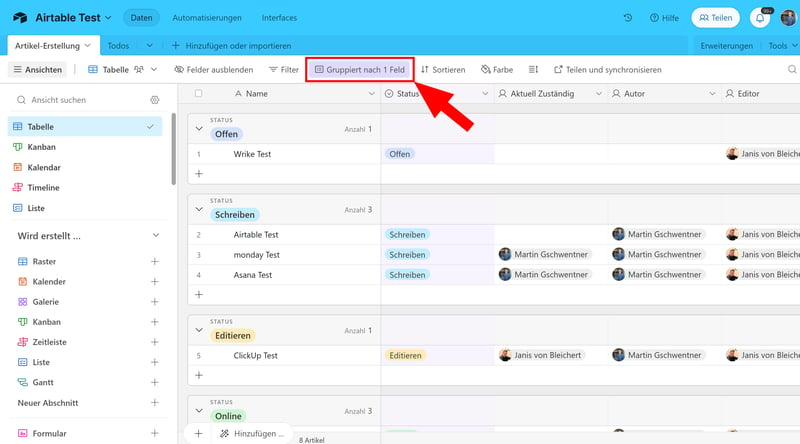
Gruppieren Sie Ihre Records, um bestimmte Aspekte hervorzuheben.
Aufgaben mit Feldern bearbeiten
Um Ihre Aufgaben weiter zu beschreiben, gibt es in der Tabellenansicht zwei Möglichkeiten: Sie können die Record-Attribute wie in einer klassischen Excel-Tabelle ausfüllen – oder auf einen Datensatz klicken, um ein Detailmenü der Aufgabe zu öffnen. Hier finden Sie alle Felder, die auch in der Tabelle angezeigt werden.
Diese Felder, die alle Details und Metadaten zu Ihren Records enthalten, können verschiedene Formen annehmen, z. B. Text, Zahlen, Einzel- und Mehrfachauswahl, Benutzertags und mehr.
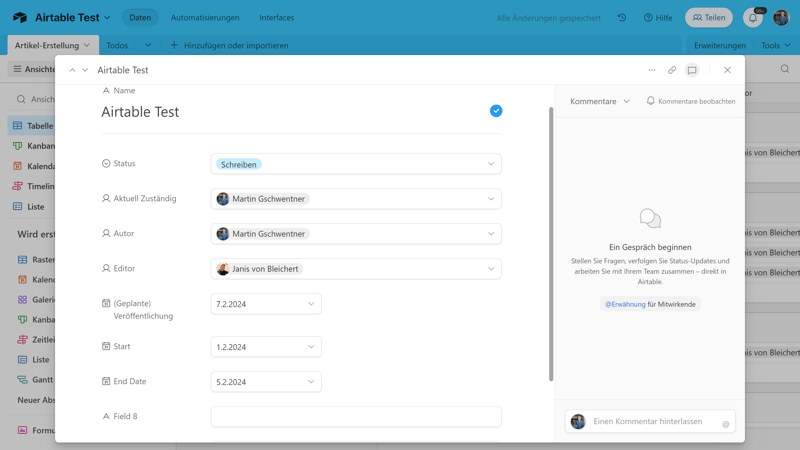
Bearbeiten Sie die Details Ihrer Aufgabe mithilfe von Feldern.
Benutzerdefinierte Felder anlegen
Sie sind natürlich nicht an die standardmäßig angezeigten Felder gebunden, sondern können Ihre Tabellen mit benutzerdefinierten Feldern ganz an Ihre Bedürfnisse anpassen.
Klicken Sie einfach auf das Plus-Symbol am rechten Ende Ihrer Tabelle, oder auf den „+Neues Feld zu dieser Tabelle hinzufügen“-Button in der Record-Detailansicht, um eine Liste der verfügbaren Feldtypen zu öffnen und das Feld einzurichten.
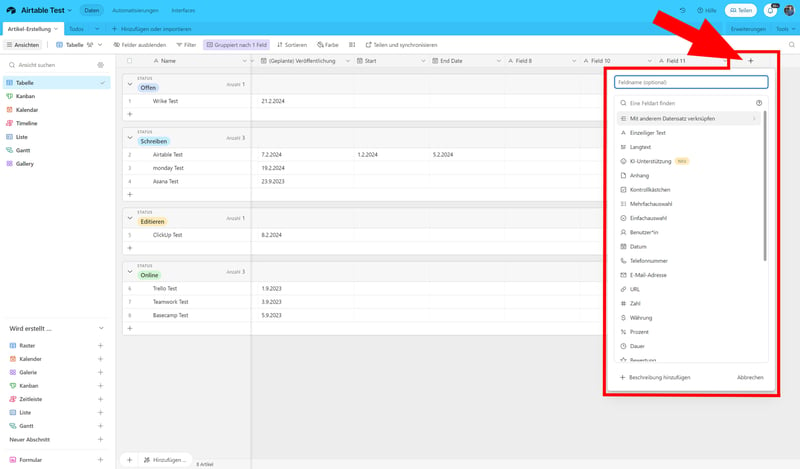
Fügen Sie ein benutzerdefiniertes Feld hinzu.
Hier spielt Airtable seine Stärke als Daten-Plattform aus: Im Gegensatz zu vielen anderen Projektmanagement-Tools, bei denen die Feldtypen eng vorgegeben sind, unterstützt Airtable so ziemlich jede erdenkliche Kategorie. Sie können auch Formel-Felder hinzufügen, um den Inhalt des Feldes basierend auf anderen Feldern zu berechnen.
Im Vergleich der von uns getesteten Projektmanagement-Tools ist Airtable somit mit am besten aufgestellt, was benutzerdefinierte Felder angeht:
 Airtable |  monday |  Notion |  ClickUp |  Wrike |  Smartsheet |  Asana |  Teamwork |  Trello |  MeisterTask |  Basecamp | |
|---|---|---|---|---|---|---|---|---|---|---|---|
| Text | ✓ | ✓ | ✓ | ✓ | ✓ | ✓ | ✓ | ✓ | ✓ | ✓ | ✗ |
| Nummer | ✓ | ✓ | ✓ | ✓ | ✓ | ✓ | ✓ | ✓ | ✓ | ✓ | ✗ |
| Einzelauswahl | ✓ | ✓ | ✓ | ✓ | ✓ | ✓ | ✓ | ✓ | ✓ | ✓ | ✗ |
| Mehrfachauswahl | ✓ | ✓ | ✓ | ✗ | ✓ | ✓ | ✓ | ✗ | ✗ | ✗ | ✗ |
| Checkbox | ✓ | ✓ | ✓ | ✓ | ✓ | ✓ | ✗ | ✓ | ✓ | ✗ | ✗ |
| Datum | ✓ | ✓ | ✓ | ✓ | ✓ | ✓ | ✓ | ✓ | ✓ | ✗ | ✗ |
| Person | ✓ | ✓ | ✓ | ✓ | ✓ | ✓ | ✓ | ✗ | ✗ | ✗ | ✗ |
| Währung | ✓ | ✓ | ✓ | ✓ | ✓ | ✗ | ✓ | ✗ | ✗ | ✗ | ✗ |
| Prozent | ✓ | ✓ | ✓ | ✗ | ✓ | ✗ | ✓ | ✗ | ✗ | ✗ | ✗ |
| Dauer | ✓ | ✗ | ✗ | ✗ | ✓ | ✓ | ✗ | ✗ | ✗ | ✗ | ✗ |
| Fortschritt | ✓ | ✓ | ✓ | ✓ | ✗ | ✗ | ✗ | ✓ | ✗ | ✗ | ✗ |
| Bewertung | ✓ | ✓ | ✗ | ✓ | ✗ | ✓ | ✗ | ✗ | ✗ | ✗ | ✗ |
| Dateien | ✓ | ✓ | ✓ | ✓ | ✗ | ✗ | ✗ | ✗ | ✗ | ✗ | ✗ |
| Formel | ✗ | ✗ | ✗ | ✗ | ✗ | ✗ | ✗ | ✗ | ✗ | ✗ | ✗ |
| Beziehungen | ✓ | ✓ | ✓ | ✓ | ✗ | ✗ | ✗ | ✗ | ✗ | ✗ | ✗ |
| Rollup | ✓ | ✗ | ✓ | ✓ | ✗ | ✗ | ✗ | ✗ | ✗ | ✗ | ✗ |
| Summe | 16 | 14 | 13 | 12 | 10 | 9 | 8 | 6 | 5 | 3 | 0 |
Erweiterte Aufgaben-Funktionen: Vieles muss man selbst zusammenbasteln
Jede Aufgabe stellt natürlich nur einen Teilschritt des übergeordneten Projekts dar. Um den Projektfortschritt zu verfolgen, kann es daher wichtig sein, eine Aufgabe und ihre Position innerhalb des Projekts detaillierter zu beschreiben – beispielsweise durch Abhängigkeiten, Projektmeilensteine oder die weitere Unterteilung der Aufgabe in kleinere Arbeitsschritte.
Die gute Nachricht ist, dass sich mit Airtable auch all diese erweiterten Aufgaben-Funktionen darstellen lassen. Die schlechte: Häufig gibt es keine Lösung „von der Stange“, sondern Sie müssen sich selbst was zusammenbasteln.
Unteraufgaben zum Beispiel: Es gibt keinen Unteraufgaben-Feldtyp oder eine Möglichkeit, Aufgaben per Drag-and-drop in Unteraufgaben zu konvertieren. Um Unteraufgaben mit den Airtable-Bordmitteln darzustellen, können Sie sie aber beispielsweise als Checklisten in einer Extra-Reihe oder einer eigenen Tabelle anlegen:
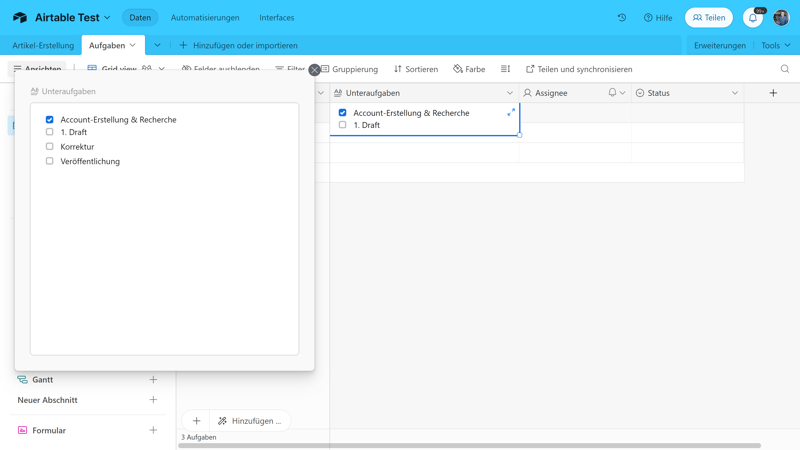
Leider gibt es keine richtige Unteraufgaben-Funktion.
Um Abhängigkeiten und Meilensteine darzustellen, was erst ab dem Business-Tarif möglich ist, rufen Sie am besten die Gantt-Ansicht auf. Sie können beides zwar auch in der regulären Tabellenansicht einrichten, doch der Gantt-View macht es deutlich intuitiver.
Hier müssen Sie in den Gantt-Einstellungen erst Meilensteine aktivieren. Außerdem können Sie automatisch ein Abhängigkeitsfeld erstellen, über das Sie Datensätze mit Vorgängern und Nachfolgern verknüpfen können.
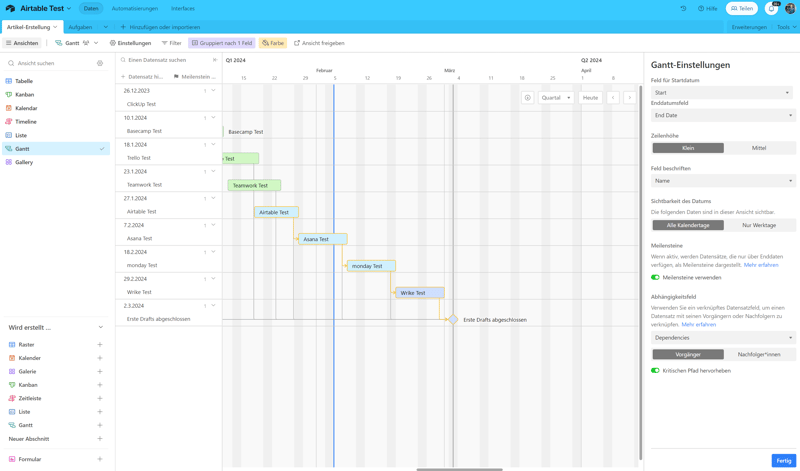
Abhängigkeiten und Meilensteine lassen sich im Gantt-View am besten darstellen.
Prinzipiell lassen sich also auch komplexe Aufgaben-Workflows mit Abhängigkeiten, Zielen, Meilensteinen und Unteraufgaben bei Airtable abbilden. Durch den datenorientierten Tabellen-Fokus Ihrer Aufgaben ist aber mehr manuelle Vorjustierung nötig als bei Projektmanagement-Tools, die von vornherein stärker auf die Arbeitsabläufe von Projekten ausgerichtet sind.
 Airtable |  ClickUp |  Asana |  Wrike |  Teamwork |  Smartsheet |  monday |  Notion |  Trello |  MeisterTask |  Basecamp | |
|---|---|---|---|---|---|---|---|---|---|---|---|
| Benutzerdefinierte Felder | ✓ | ✓ | ✓ | ✓ | ✓ | ✓ | ✓ | ✓ | ✓ | ✓ | ✗ |
| Unteraufgaben | ✗ | ✓ | ✓ | ✓ | ✓ | ✓ | ✓ | ✓ | ✓ | ✗ | ✗ |
| Aufgabenabhängigkeiten | ✗ | ✓ | ✓ | ✓ | ✓ | ✓ | ✓ | ✓ | ✗ | ✓ | ✗ |
| Meilensteine | ✗ | ✓ | ✓ | ✓ | ✓ | ✓ | ✓ | ✗ | ✗ | ✗ | ✗ |
| Ziele | ✗ | ✓ | ✓ | ✗ | ✗ | ✗ | ✗ | ✗ | ✗ | ✗ | ✗ |
| Summe | 1 | 5 | 5 | 4 | 4 | 4 | 4 | 3 | 2 | 2 | 0 |
Airtable überzeugt mit Flexibilität: Die Zahl und Anpassbarkeit der Feldtypen ist größer als bei allen anderen Projektmanagement-Tools aus unserem Vergleich, sodass Sie Ihre Aufgaben und Records vielseitig personalisieren können. Um diese Aufgaben als Teil Ihrer Workflows in feste Projektabläufe zu integrieren, ist aber etwas mehr Vorarbeit als bei anderen Plattformen nötig.
Note: 2,0
Zusammenarbeit & Kommunikation
Airtable ist für Einzelpersonen und Teams gleichermaßen geeignet. Wenn Sie gemeinsam mit Teammitgliedern an Ihren Projekten arbeiten möchten, müssen Sie jene erst zu Ihren Bases einladen.
Mitwirkende bei Airtable hinzufügen
Sie können Ihre Teammitglieder entweder zum gesamten Workspace, oder nur zu bestimmten Bases einladen. Workspace-Mitwirkende haben Zugang zu allen Bases im Workspace, während Base-Mitwirkende nur die für sie freigegebene Base sehen.
Workspace-Mitwirkende können Sie in Ihrem Konto in den „Workspace-Einstellungen“ hinzufügen, Base-Mitwirkende innerhalb einer Base über den „Teilen“-Button oben rechts.
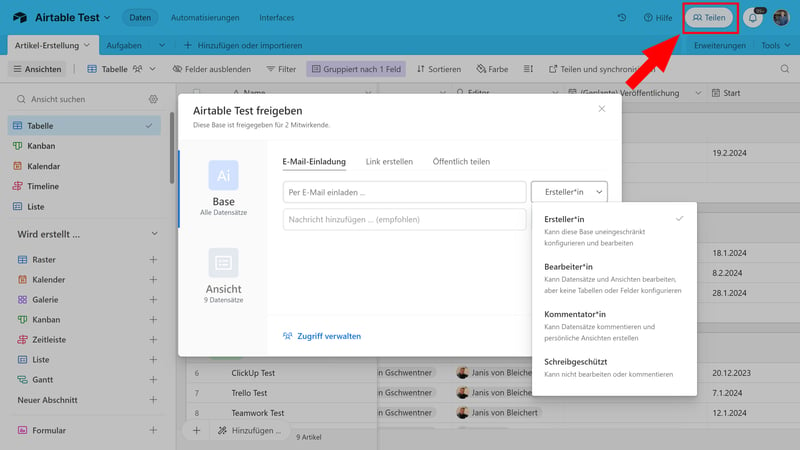
Fügen Sie Ihrer Base Mitwirkende hinzu, um Records gemeinsam zu bearbeiten.
Es gibt fünf Benutzertypen mit unterschiedlichen Rechten:
- 1.
Inhaber (nur auf Workspace-Ebene): Inhaber eines Workspace können uneingeschränkt Bases bearbeiten und Workspace-Einstellungen vornehmen.
- 2.
Ersteller: Ersteller können die Bases, an denen sie mitwirken, uneingeschränkt bearbeiten und konfigurieren.
- 3.
Bearbeiter: Bearbeiter können Datensätze und Ansichten der Base bearbeiten, die Tabellen und Felder aber nicht selbst konfigurieren.
- 4.
Kommentator: Kommentatoren können Datensätze nicht bearbeiten, sondern nur Kommentare hinterlassen.
- 5.
Schreibgeschützt: Schreibgeschützte Nutzer können Datensätze einsehen, sie aber weder bearbeiten noch kommentieren.
Einladen können Sie Mitwirkende entweder per E-Mail oder mit einem Einladungslink.
Kollaboration bei Airtable: Wenig direkter Austausch
Dedizierte Kollaborations-Features hat Airtable nur wenige. Klar: Wenn Sie Ihre Mitwirkenden erst hinzugefügt haben, können Sie gemeinsam an Records und Projekten arbeiten. Sie verteilen die Arbeit, indem Sie einander Aufgaben zuweisen, und haben die Möglichkeit, sich durch die Kommentar-Funktion miteinander austauschen.
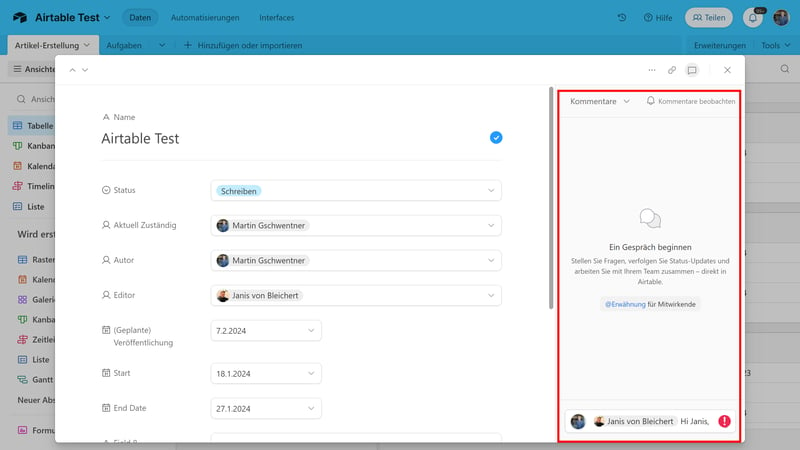
Nutzen Sie die Kommentarspalte Ihrer Records, um Teammitglieder zu benachrichtigen.
Allerdings ist Airtable in erster Linie darauf ausgelegt, Ihrem Team eine „Single Source of Truth“ für gemeinsame Daten und Projekte zu geben, mit der dann jeder für sich selbst arbeitet. Direkte Echtzeit-Kollaboration ist weniger im Fokus und die Kommentarspalte wird schnell unübersichtlich, wenn sich die Einträge häufen.
Sie müssen bei Airtable somit auf viele Funktionen, die andere Projektmanagement-Plattformen bieten, verzichten: Es gibt weder Chats und PNs, noch erweiterte Tools wie Whiteboards oder die gemeinsame Dokumenten-Bearbeitung. In dieser Hinsicht bieten andere Tools deutlich mehr, wie unsere Tabelle zeigt:
 Airtable |  Teamwork |  Basecamp |  ClickUp |  monday |  Notion |  Asana |  Wrike |  Smartsheet |  MeisterTask |  Trello | |
|---|---|---|---|---|---|---|---|---|---|---|---|
| Nutzergruppen | ✓ | ✓ | ✓ | ✓ | ✓ | ✓ | ✓ | ✓ | ✓ | ✓ | ✗ |
| Private Nachrichten | ✗ | ✓ | ✓ | ✗ | ✗ | ✗ | ✓ | ✗ | ✗ | ✗ | ✗ |
| Gruppenchat | ✗ | ✓ | ✓ | ✓ | ✗ | ✗ | ✓ | ✗ | ✗ | ✗ | ✗ |
| Message-Board | ✗ | ✓ | ✓ | ✗ | ✗ | ✗ | ✗ | ✗ | ✗ | ✗ | ✗ |
| Whiteboard | ✗ | ✗ | ✗ | ✓ | ✓ | ✗ | ✗ | ✗ | ✗ | ✗ | ✗ |
| Dokumente | ✗ | ✓ | ✓ | ✓ | ✓ | ✓ | ✗ | ✗ | ✗ | ✗ | ✗ |
| Wiki | ✗ | ✓ | ✓ | ✓ | ✓ | ✓ | ✗ | ✗ | ✗ | ✗ | ✗ |
| Summe | 1 | 6 | 6 | 5 | 4 | 3 | 3 | 1 | 1 | 1 | 0 |
Airtable gibt Teams eine gemeinsame Datenbasis für Projekte und ermöglicht die digitale Zusammenarbeit mit grundlegenden Kollaborations-Features wie Kommentaren und der Möglichkeit, einander Aufgaben zuzuweisen. Für den alltäglichen Austausch mit Teammitgliedern, Detailabstimmungen und die generelle Kommunikation und Zusammenarbeit in Echtzeit ist Airtable nicht ausgelegt.
Erweiterte Funktionen
Starten wir mit einem Feature, das wir eigentlich immer am Schluss besprechen: den Erweiterungen. Damit sind nämlich nicht nur Integrationen externer Software gemeint, deren Auswahl solide ist, sondern auch eine Reihe von Erweiterungen, die Airtable selbst entwickelt hat.
Somit lässt sich das Airtable-Dashboard je nach Bedarf um wichtige Funktionen erweitern: Sie können den hauseigenen Page Designer nutzen, um Ihre Daten in visuelle Produkte (z. B. Rechnungen, Visitenkarten, Produktbeschreibungen etc.) umzuwandeln oder den Time Tracker nutzen, um Ihre Arbeitszeit direkt in der zugehörigen Aufgabe zu erfassen.
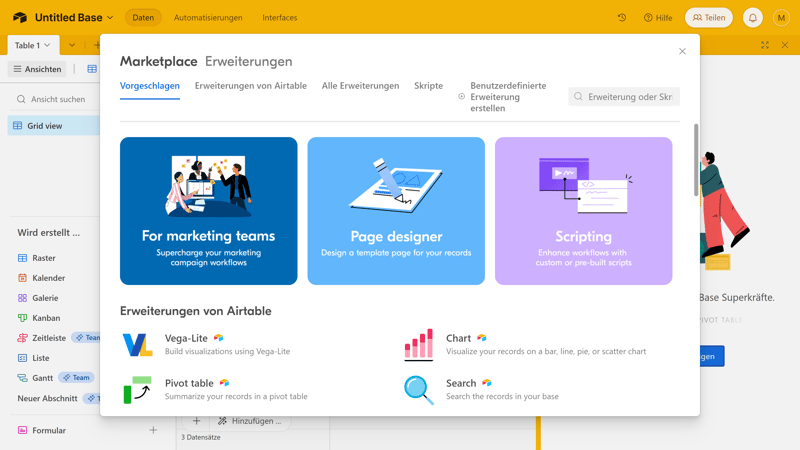
Erweiterungen bei Airtable.
Falls Sie also ein Feature in der „nackten“ Version von Airtable vermissen, ist die Wahrscheinlichkeit groß, dass Sie eine passende Erweiterung dafür finden, die möglicherweise sogar direkt von Airtable stammt und sich nahtlos einbinden lässt. All diese Erweiterungen sind aber zahlenden Airtable-Nutzern vorbehalten.
Airtable für Reporting und Statistiken
Die elegante Aufbereitung von Daten ist das Spezialgebiet von Airtable. Somit überrascht es nicht, dass die Reporting- und Analytics-Funktionen der Plattform exzellent sind. Auch dabei greifen Sie am besten auf die Airtable-eigenen Erweiterungen zurück.
Je nachdem, welche Aspekte Ihrer Tabellen und Projekte Sie beleuchten möchten, können Sie in den Erweiterungen unterschiedliche Charts und Visualisierungen anhängen. In jedem Chart wiederum lassen sich Elemente wie die X- und Y-Achsen und die Darstellung bis ins Detail konfigurieren.
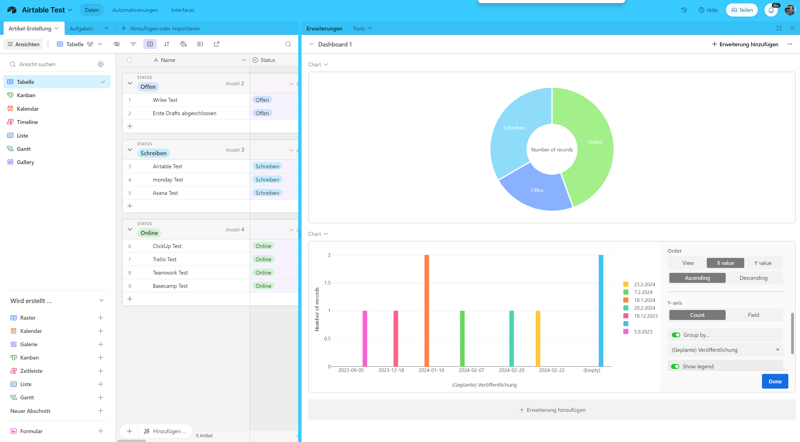
Airtable hat umfangreiche Reporting-Funktionen.
Zudem können Sie unterschiedliche Charts in eigenen Dashboards zusammenfassen, beispielsweise um die wichtigsten Statistiken für bestimmte Zielgruppen in einem Fenster anzuzeigen.
Den Möglichkeiten sind hier wirklich kaum Grenzen gesetzt. Doch wie immer bei Airtable gilt: Insights werden nicht auf dem Silbertablett serviert. Sie sollten genau wissen, was Sie visualisieren möchten, und Ihre Charts entsprechend konfigurieren.
Formulare bei Airtable: Effizient Daten sammeln
Airtables Formular-Builder, den Sie unterhalb des Ansichten-Menüs finden, ist auch ohne Erweiterung verfügbar. Sie können ihn nutzen, um Ihre Tabellen in Formulare zu verwandeln, mit denen Sie Daten sammeln und direkt in Airtable speichern können.
Wenn Sie ein neues Formular anlegen, werden die Felder der Tabelle als Formular-Fragen angezeigt. Die vorhandenen Felder sind aber nur der Ausgangspunkt, denn natürlich lassen sich Formulare mit den benutzerdefinierten Feldern von Airtable umfangreich anpassen. Fertige Formulare können Sie dann per Link mit Personen teilen oder per Code einbetten.
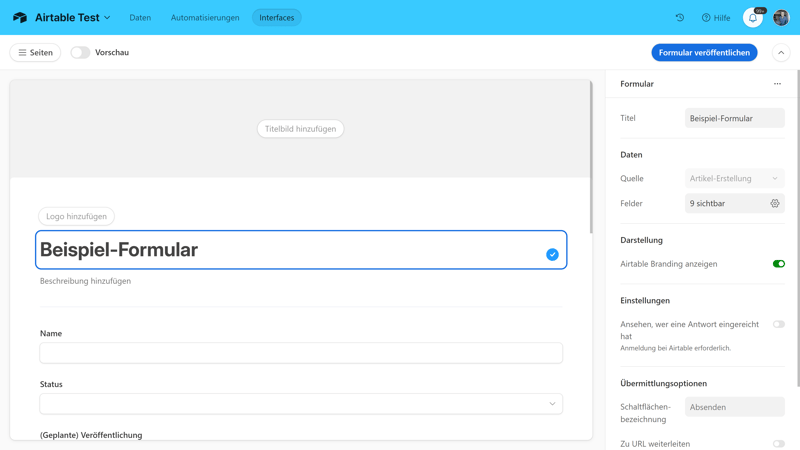
Der Formular-Builder von Airtable.
Generative KI: Workflows mit KI automatisieren
Airtable hat die KI-Revolution nicht verschlafen. Die meisten KI-Funktionen befanden sich zum Testzeitpunkt zwar noch in der Beta-Phase, waren aber in Form des „KI-Assistenten“ bereits umfassend nutzbar. Dabei handelt es sich um einen Feldtyp, der generative KI nutzt, um im ausgewählten Feld automatisch Content für Sie zu generieren.
Sie können entweder selbst Befehle schreiben, also klassische KI-Prompts hinzufügen, oder eine Vorlage von Airtable nutzen. Es gibt Vorlagen für automatische Übersetzungen, Zusammenfassungen von Meetings, die Erstellung von Briefings und mehr.
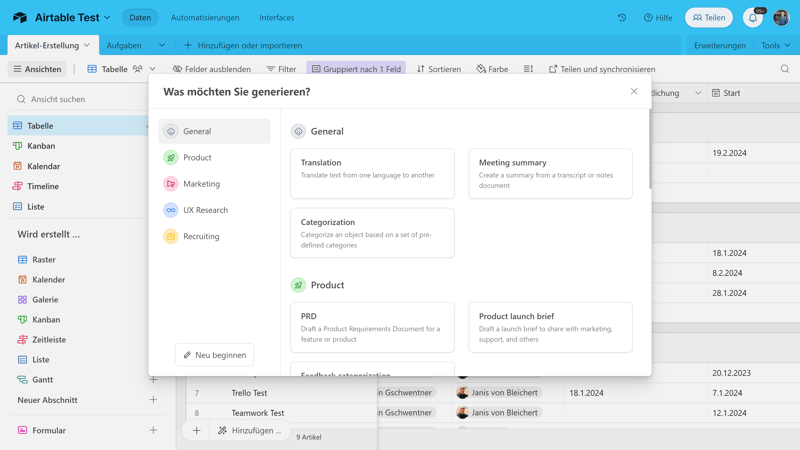
Airtable hat generative KI-Funktionen bereits eingebaut.
Bei vielen Plattformen sind KI-Features bisher nur ein Gimmick, das offensichtlich nur die Nutzerschaft beschwichtigen soll – „ja, wir machen auch was mit KI“.
Airtable hingegen hat die Integration generativer KI durch den benutzerdefinierten Felder-Typ recht smart gelöst: Indem Sie KI-Content als eigene Felder in Ihre Tabellen einfügen, können Sie die Art Inhalte, für die sich KI bisher ohnehin am besten eignet, automatisch und in großem Stil generieren.
Und falls Sie von der KI-Nutzung vorerst absehen möchten, können Sie die Funktion problemlos komplett ignorieren und werden im Dashboard nicht ständig davon genervt.
Automatisierungen bei Airtable
Mit den Automatisierungs-Funktionen von Airtable können Sie wiederkehrende Abläufe einrichten, die – basierend auf Auslösern und Aktionen – ganz von allein durchgeführt werden.
Die Auswahl und Anpassbarkeit der Trigger, Bedingungen und Aktionen ist groß und ermöglicht auch die Einbindung externer Lösungen wie Google Kalender oder Outlook.
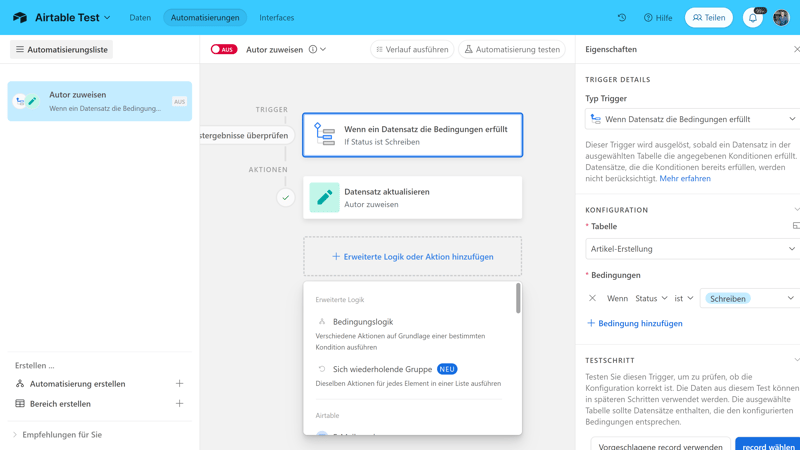
Automatisierungen bei Airtable.
Wie gewohnt ist Eigeninitiative gefragt: Während andere Projektmanagement-Tools eine Auswahl Templates für ausgewählte Workflows zur Verfügung stellen, müssen Sie Ihre Automatisierungen bei Airtable von A bis Z selbst zusammenbauen.
Erweiterte Funktionen von Airtable im Vergleich
Es gibt also kaum ein Feature, das von Airtable nicht in irgendeiner Weise unterstützt wird – sei es durch Bordmittel, Erweiterungen oder selbst gebaute Lösungen. Hier finden Sie die erweiterten Funktionen von Airtable im Vergleich:
 Airtable |  Wrike |  Trello |  Teamwork |  Smartsheet |  Notion |  monday |  MeisterTask |  ClickUp |  Basecamp |  Asana | |
|---|---|---|---|---|---|---|---|---|---|---|---|
| Formulare | ✓ | ✓ | ✗ | ✓ | ✓ | ✗ | ✓ | ✗ | ✓ | ✗ | ✓ |
| Automatisierung | ✓ | ✓ | ✓ | ✓ | ✓ | ✓ | ✓ | ✓ | ✓ | ✗ | ✓ |
| Zeiterfassung | ✗ | ✓ | ✗ | ✓ | ✓ | ✗ | ✓ | ✓ | ✓ | ✗ | ✓ |
| Integrations | ✓ | ✓ | ✓ | ✓ | ✓ | ✓ | ✓ | ✓ | ✓ | ✓ | ✓ |
| Charts | ✓ | ✓ | ✗ | ✓ | ✓ | ✗ | ✓ | ✗ | ✓ | ✗ | ✓ |
| Reporting | ✓ | ✓ | ✗ | ✓ | ✓ | ✗ | ✓ | ✓ | ✓ | ✗ | ✓ |
| API | ✓ | ✓ | ✓ | ✓ | ✓ | ✓ | ✓ | ✓ | ✓ | ✓ | ✓ |
(Beinahe) unendliche Möglichkeiten
Airtable hat einen enormen Funktionsumfang. Wie zugänglich jener ist, ist jedoch stark nutzerabhängig. Wer mit fließend „Datenbank“ spricht und gut mit Tabellen umgehen kann, sollte so ziemlich jede gewünschte Funktion abbilden können.
Weniger erfahrene Nutzer, die vorkonfigurierte Abläufe und Standardfunktionen suchen, könnten sich bei Airtable aber etwas alleingelassen fühlen.
Dokumentation & Support
Wenn Sie eine Frage zu einer Airtable-Funktion haben, ist die Antwort mit großer Wahrscheinlichkeit bereits irgendwo im Hilfezentrum zu finden.
Die Dokumentation ist gründlich und viele Artikel veranschaulichen die Erklärungen mit Videos, Screenshots, GIFs und FAQs. Praktisch ist zudem, dass viele Informationsartikel mit einer Infobox starten, in der unter anderem steht, in welchen Tarifen die besprochenen Funktionen überhaupt verfügbar sind.
Nicht alle, aber die meisten Support-Artikel in der Dokumentation sind mittlerweile auf Deutsch verfügbar. Falls die Sprachbarriere kein Hindernis darstellt, finden Sie im Learning Center von Airtable weitere Support-Inhalte auf Englisch, von Workshops und Webinaren über E-Books, Demos und Berichte.
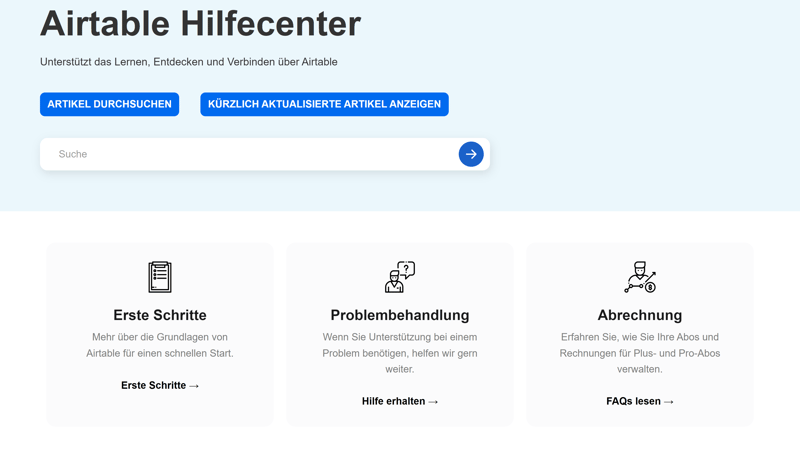
Das Support-Zentrum von Airtable.
Direkten Kontakt mit dem Airtable-Team können Sie per Nachricht aufnehmen. Sie müssen sich zunächst mit einem Chatbot austauschen, der Ihnen ein paar Hilfeartikel vorschlägt. Nur wenn jene nicht ausreichen, werden Sie zu einem Nachrichtenformular weitergeleitet, wo Sie Ihr Anliegen ans Team adressieren können. Telefonsupport oder einen richtigen Live-Chat gibt es nicht.
Wir warteten nur wenige Stunden auf eine Antwort eines freundlichen Airtable-Mitarbeitenden, der jede unserer Fragen ausführlich beantwortete und weiterführende Inhalte verlinkte.
Preis
Airtable hat vier Abo-Modelle im Angebot: Kostenlos, Team, Business und Enterprise Scale.
Das kostenlose Abo ist für Einzelpersonen oder kleinere Teams gedacht, die gerade erst beginnen. Es umfasst unbegrenzte Bases, 1.000 Datensätze pro Base, bis zu 5 Bearbeiter, 1 GB Anhänge pro Base, 100 Automatisierungsausführungen und den Interface-Designer.
Der Team-Tarif beinhaltet alle Funktionen des kostenlosen Abos, sowie 50.000 Datensätze und 20 GB Anhänge pro Base, zusätzliche Automatisierungen, Gantt- und Zeitlistenansichten und erweiterte Konfigurationen (z. B. Farben, Formatierung und Kalender).
Im Business-Tarif kommen zu den Team-Funktionen 125.000 Datensätze pro Base, 100 GB Anhänge pro Base, Premium-Sync-Integrationen, verifizierte Daten, Zwei-Wege-Synchronisation und ein Admin Panel hinzu.
Der Enterprise Scale-Tarif ist für größere Organisationen geeignet, die beispielsweise erweiterte Sicherheits- und Admin-Kontrollen benötigen. Details zu den Kosten und Funktionen werden auf Anfrage vom Vertrieb zur Verfügung gestellt.
Eine Übersicht der Tarife finden Sie hier:
| Free | Team | Business | |
|---|---|---|---|
| Monatlicher Effektivpreis | 0,00 € | ab 17,24 € | ab 38,79 € |
| Preis für extra Nutzer | - | + 17,24 € | + 38,79 € |
| Vertragslaufzeit (Monate) | 0 | 1 - 12 | 1 - 12 |
| Limits | |||
| Anzahl Benutzer | 5 | unbegrenzt | unbegrenzt |
| Anzahl Projekte | unbegrenzt | unbegrenzt | unbegrenzt |
| Anzahl Aufgaben | 1.000 | 50.000 | 125.000 |
| Anzahl Automatisierungen | 100 | 25.000 | 100.000 |
| Ansichten | |||
| Liste | ✓ | ✓ | ✓ |
| Tabelle | ✓ | ✓ | ✓ |
| Kanban | ✓ | ✓ | ✓ |
| Galerie | ✓ | ✓ | ✓ |
| Kalendar | ✓ | ✓ | ✓ |
| Zeitleiste | ✗ | ✓ | ✓ |
| Gantt | ✗ | ✓ | ✓ |
| Mindmap | ✗ | ✗ | ✗ |
| Workload | ✗ | ✗ | ✗ |
| Karte | ✗ | ✓ | ✓ |
| Aufgaben | |||
| Benutzerdefinierte Felder | ✓ | ✓ | ✓ |
| Unteraufgaben | ✗ | ✗ | ✗ |
| Aufgabenabhängigkeiten | ✗ | ✗ | ✗ |
| Meilensteine | ✗ | ✗ | ✗ |
| Ziele | ✗ | ✗ | ✗ |
| Zusammenarbeit | |||
| Nutzergruppen | ✗ | ✗ | ✓ |
| Private Nachrichten | ✗ | ✗ | ✗ |
| Gruppenchat | ✗ | ✗ | ✗ |
| Message-Board | ✗ | ✗ | ✗ |
| Whiteboard | ✗ | ✗ | ✗ |
| Dokumente | ✗ | ✗ | ✗ |
| Wiki | ✗ | ✗ | ✗ |
| Erweiterte Funktionen | |||
| Formulare | ✓ | ✓ | ✓ |
| Automatisierung | ✓ | ✓ | ✓ |
| Zeiterfassung | ✗ | ✗ | ✗ |
| Integrations | ✗ | ✓ | ✓ |
| Charts | ✗ | ✓ | ✓ |
| Reporting | ✗ | ✓ | ✓ |
| API | ✓ | ✓ | ✓ |
Airtable-Kosten im Vergleich
Wie teuer Airtable für Sie wird, hängt also davon ab, wie viele Teammitglieder Sie haben und wie umfangreich Ihre Bases sind.
Toll ist, dass sich Airtable beim Gratis-Tarif ziemlich großzügig zeigt: Wenn Ihre Bases nicht allzu vollgepackt sind und Sie nicht mehr als fünf Lizenzen benötigen, ist er möglicherweise vollkommen ausreichend.
Der Sprung zum nächsthöheren Tarif ist allerdings gewaltig: Bereits der günstigste Premium-Plan von Airtable ist deutlich teurer als vergleichbare Lösungen. Was fehlt, ist ein Einsteigertarif mit etwas günstigeren Konditionen.
Hier sehen Sie einen Preisvergleich der Anbieter aus unserem Test, bei dem wir den Preis für zehn Nutzer im günstigsten Tarif mit unbegrenzter Projektanzahl vergleichen:











Fazit
Airtable ist kein Projektmanagement-Tool von der Stange: Wenn Sie eine Plattform suchen, die Sie mit wenigen Klicks einrichten und mit vorgefertigten Vorlagen an Ihre Projektabläufe anpassen können, sind Sie an der falschen Adresse.
Wenn Sie hingegen eine vielseitige und anpassungsfähige Lösung für datenorientierte Projekte benötigen, die mit umfangreichen Automatisierungs- und Anpassungsoptionen ausgestattet ist, ist Airtable eine mächtige Ressource – die aber auch entsprechend kostet.
Wir verstehen, warum viele Teams auf Airtable schwören: Wenn man erst einmal den Dreh raus hat, eröffnet die komplexe und hochgradig anpassbare Datenbankverwaltung beinahe unendliche Möglichkeiten. Bis zu diesem Punkt schafft es aber nicht jeder, weshalb wir empfehlen, Airtable erst einmal unverbindlich eine Weile auszuprobieren.

Airtable Erfahrungen
Und was halten Airtable-Nutzer von der Lösung? Wir haben uns in den Kundenrezensionen umgeschaut und Feedback, das uns öfter aufgefallen ist, hier für Sie zusammengestellt:
Hohe Anpassungsfähigkeit
Viele Nutzer schätzen die hohe Anpassungsfähigkeit von Airtable. Durch die Personalisierbarkeit von Feldern, Ansichten und Vorlagen sei das Tool für vielfältige Anwendungen geeignet.Starke Integrationen
Nutzer heben hervor, dass sich Airtable einfach mit anderen Anwendungen wie Google Sheets oder Zapier integrieren lässt.Intuitive Bedienung
Viele Nutzer finden, dass Airtable trotz der vielen Funktionen und der Anpassungsmöglichkeiten leicht zu erlernen und intuitiv in der Bedienung ist.
Fehlende Funktionen am Smartphone
Einige Nutzer bemängeln, dass die mobile App nicht alle Funktionen der Web-Anwendung bietet, etwa die Ansicht von Fußzeileninformationen (z. B. Gesamtzahl der Datensätze).Steile Lernkurve
Einige Nutzer berichten von einer anfangs steilen Lernkurve, besonders wenn es darum geht, die erweiterten Funktionen von Airtable vollständig zu nutzen.Teurer Einstieg
Viele Nutzer halten die kostenpflichtigen Tarife für vergleichsweise teuer, was für kleinere Teams und Start-ups eine Hürde darstellen könnte.
Alternativen
Die Premium-Tarife von Airtable sind Ihnen etwas zu teuer? Dann ist Smartsheet möglicherweise einen Blick wert: Es handelt sich ebenfalls um eine Spreadsheet-basierte Lösung, die aber insgesamt etwas erschwinglicher als Airtable ist. Einen Gratis-Tarif bietet Smartsheet hingegen nicht.
Sie suchen doch eher eine Plattform, die sich stärker aufs Aufgabenmanagement konzentriert? Dann sind beispielsweise Asana oder monday eine gute Wahl.
Weitere Alternativen zu Airtable finden Sie hier:





Häufige Fragen & Antworten
Mit Airtable ist vieles möglich: Sie können benutzerdefinierte Datenbanken erstellen, Projekte und deren Aufgaben verwalten und Arbeitsabläufe automatisieren. Sie können große Datenmengen visualisieren, filtern und gruppieren und verschiedene Ansichten wie Gantt-Charts und Kanban-Boards nutzen, um Daten aus unterschiedlichen Perspektiven zu betrachten. Dazu kommen noch viele weitere Funktionen, wie ein Formular-Editor, Reports, Workflow-Automatisierungen oder der Bau visueller Dashboards.
Airtable ist am besten für Teams und Nutzer geeignet, die nach einer flexiblen Lösung für die Datenorganisation und Projektverwaltung suchen. Es ist ideal für datenorientierte Projekte und Teams, die eine "Single Source of Truth" für ihre Daten und Aufgaben benötigen.
Ja, Airtable bietet einen dauerhaft kostenlosen Tarif für bis zu 5 Nutzer, der grundlegende Funktionen wie unbegrenzte Bases, 1.000 Datensätze pro Base und bis zu 100 Automatisierungsläufe pro Monat umfasst. Dieser Tarif eignet sich gut für Einzelpersonen oder kleine Teams, die gerade erst anfangen.










